Souvenir fra en kreativ proces – et comicbillede, som du har skabt med hengivenhed og passion. Det er den sidste finish, der afgør, om dit værk får den ønskede effekt. Mange detaljer spiller ind. Ofte ligger et billede nogle dage på harddisken, før du offentliggør det. Det giver mening, for med friske øjne ser du ofte små mangler. I denne vejledning viser jeg dig, hvordan du kan give dit billede den endelige finish med Adobe Photoshop og Camera-Raw-filteret ved hjælp af få trin.
Vigtigste indsigter
- Camera-Raw-filteret som et effektivt værktøj til den sidste finish
- Lad billedet hvile i et par dage for at skærpe dit blik
- Justér indstillingerne for filteret for at opnå det ønskede udseende
Trin-for-trin vejledning
Trin 1: Opret arbejdfil
For at begynde med billedbehandling skal du oprette et duplikat af dit færdige comicbillede. Dette kan du gøre ved at trække laget opad, mens du holder Alt-tasten nede. På den måde har du altid dit originale billede i baghånd.
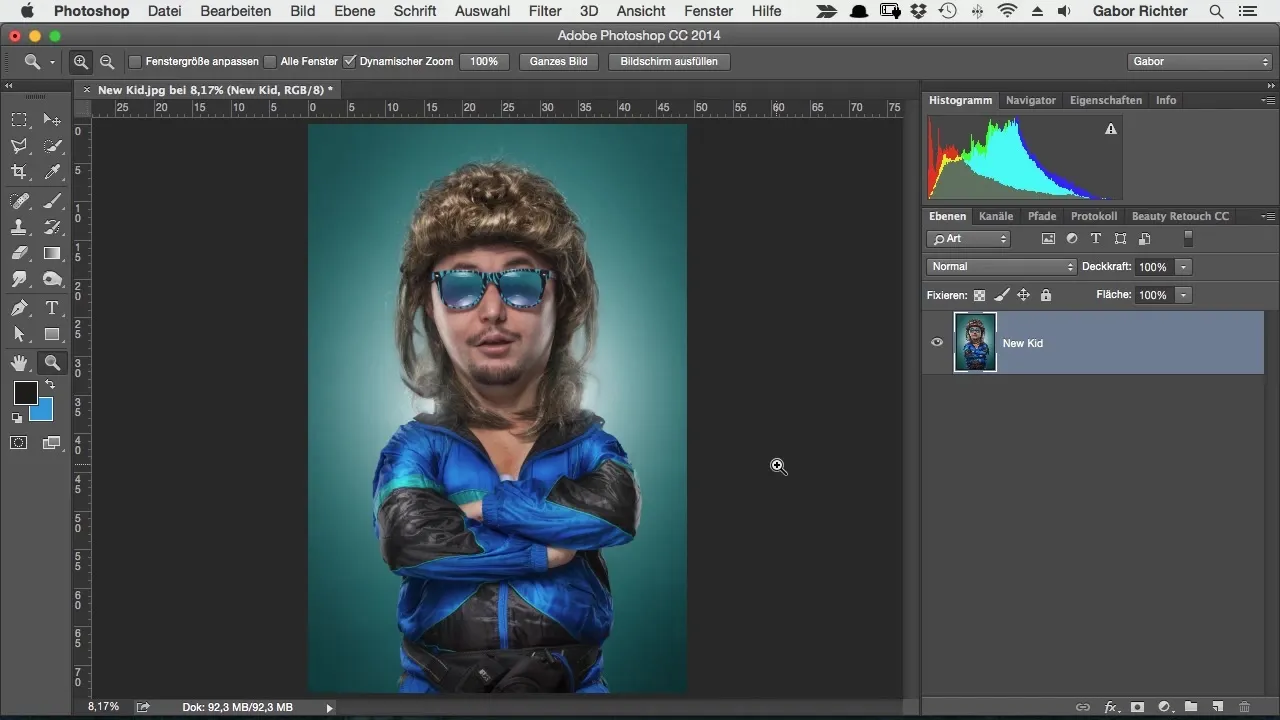
Trin 2: Opret smart objekt
Transformér nu dit duplikerede lag til et smart objekt. Højreklik på laget og vælg "Konverter til smart objekt". Dette gør det muligt for dig at fortryde og justere ændringerne når som helst.
Trin 3: Anvend Camera-Raw-filteret
Nu kommer den spændende del – anvend Camera Raw-filteret. Gå til "Filter" og vælg "Camera Raw Filter". Her åbnes en ny arbejdsflade, som giver dig alle de nødvendige muligheder for at foretage dine tilpasninger.
Trin 4: Justér farvetone og eksponering
Eksperimenter nu med farvetonerne. En varm farvetone kan være særlig god til hudtoner. Juster farvetone-slideren og observer effekten på dit billede. Vær opmærksom på, at huden ikke ser for kølig ud.
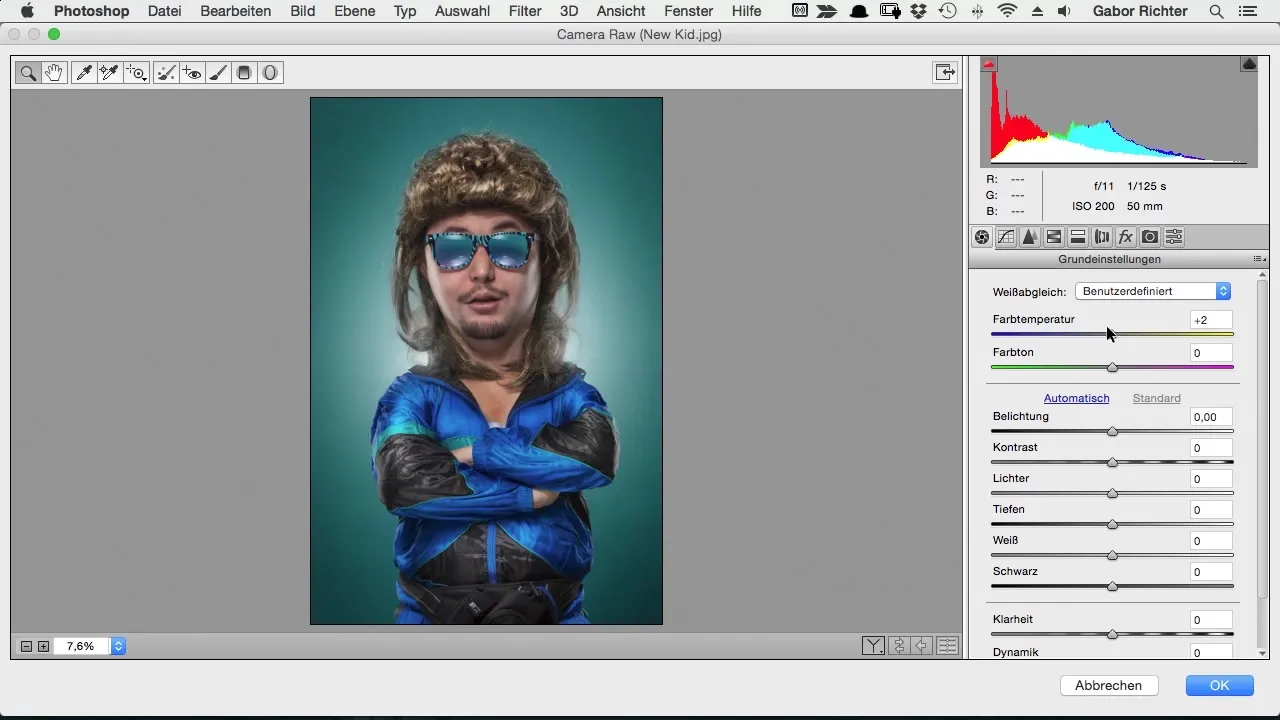
Tjek også eksponeringen. Lyse områder bør fremhæves, så du kan øge kontrasten for at intensivere billedeffekten. Juster slideren for "Highlights" for at fremhæve de meget belyste områder endnu mere.
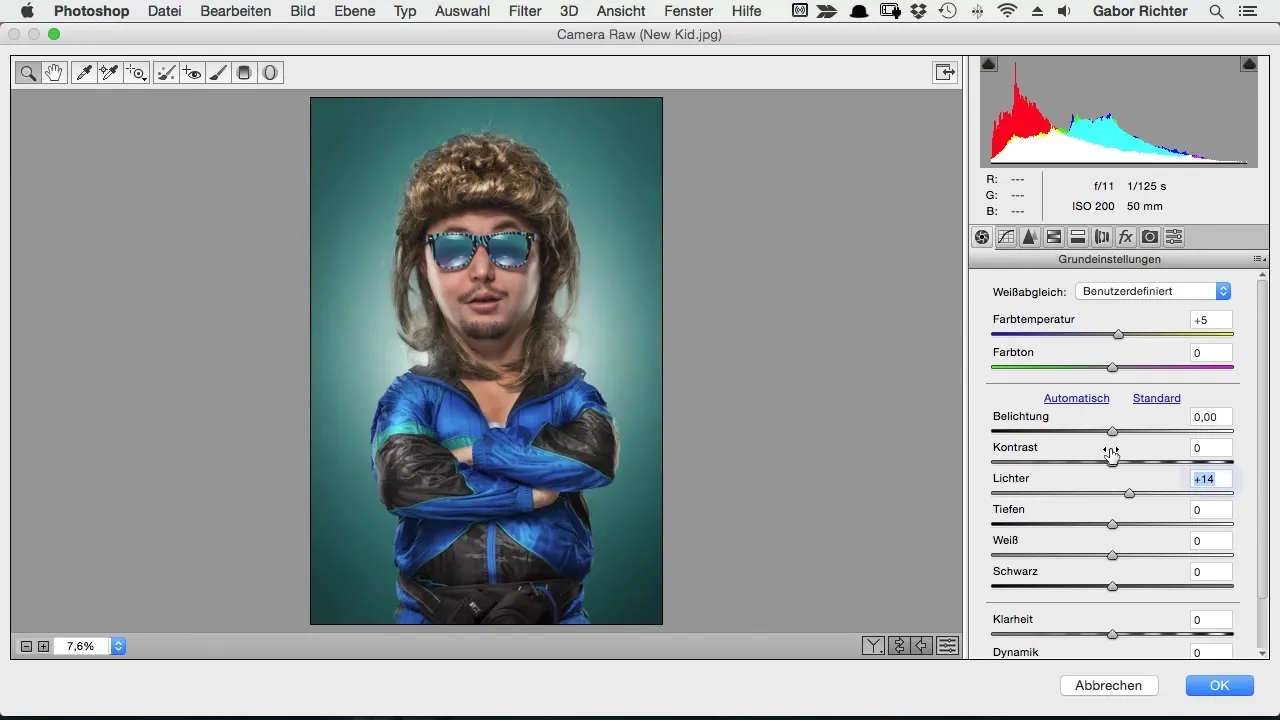
Trin 5: Optimer klarhed og dynamik
Klarheds-slideren er vigtig for en mere skarp fremstilling. Indstil den til cirka +15 for at opnå en subtil effekt uden at få billedet til at se overbearbejdet ud. Du kan også øge dynamikken for at bringe mere liv i farverne.
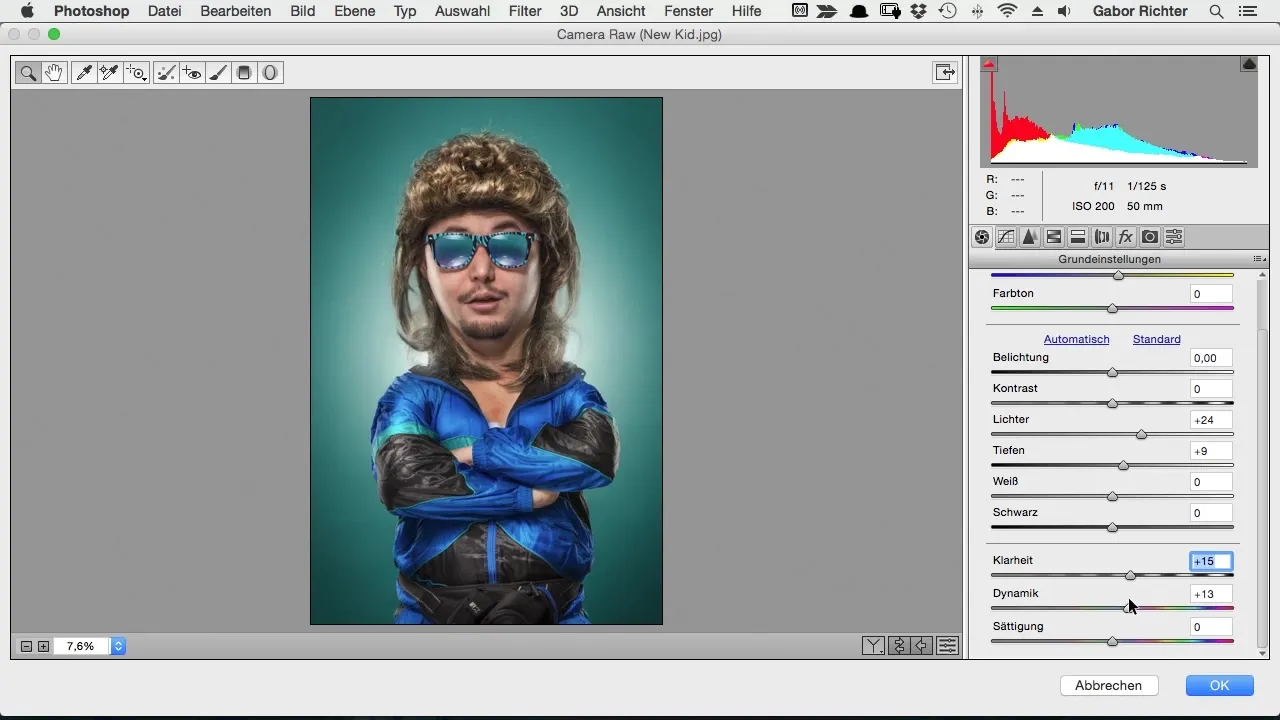
Trin 6: Tilføj skarphed
Forstør din visning for at vurdere detaljerne mere skarpt. Når du skærper, skal du justere radiusen. Forøg den moderat til cirka 0,5 for at optimere skarpheden af dit billede. Når du har nået den ønskede skarphed, kan du fastsætte indstillingerne.
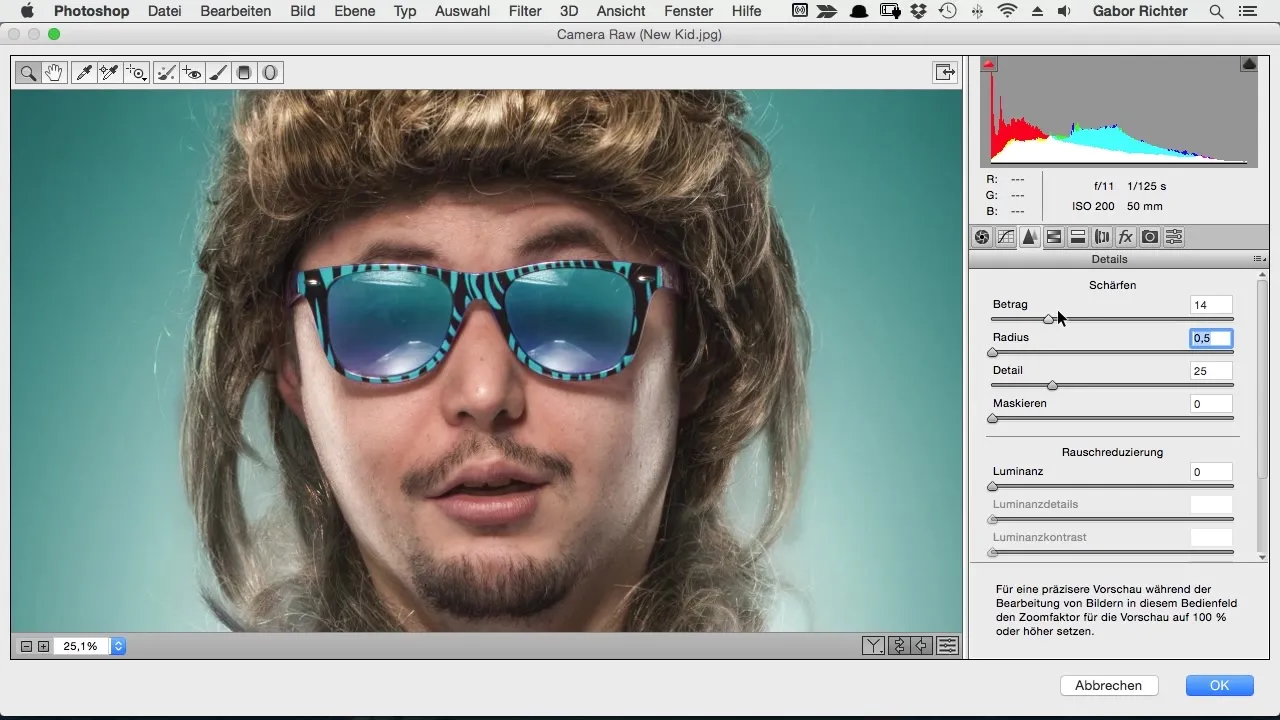
Trin 7: Brug HSL-visning
For yderligere at tilpasse hudtoner og andre farvenuancer, gå til HSL (Hue, Saturation, Lightness)-indstillingerne. Her kan du øge mætningen af hudtonerne for at give mere udtryk. Ved hjælp af samme princip kan du også justere farvetonen af baggrunden.
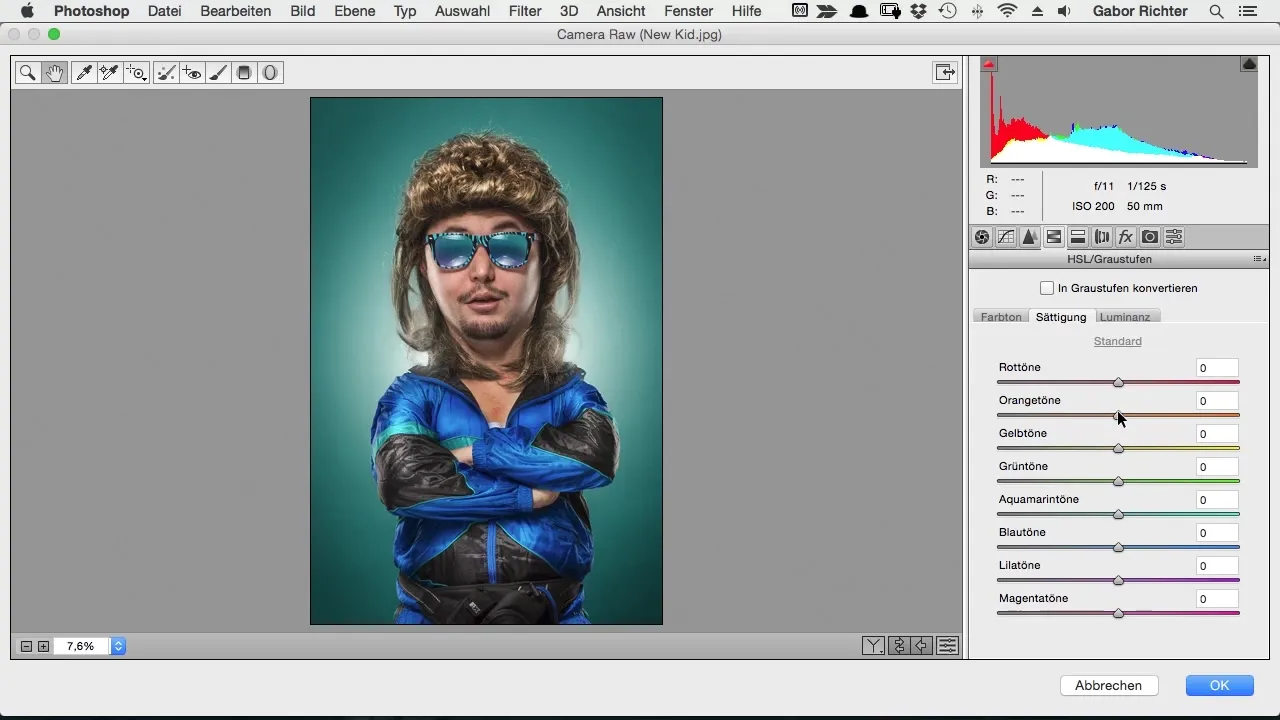
Trin 8: Tilføj vignette
Hvis du ønsker det, kan du nu også tilføje en vignette. Sørg for, at fokus forbliver på dit motiv, så du kan anvende vignette på de ydre kanter af billedet for at lede opmærksomheden mere mod hovedmotivet. Juster eksponeringen af vignetten, så den ikke dæmper billedet for meget.
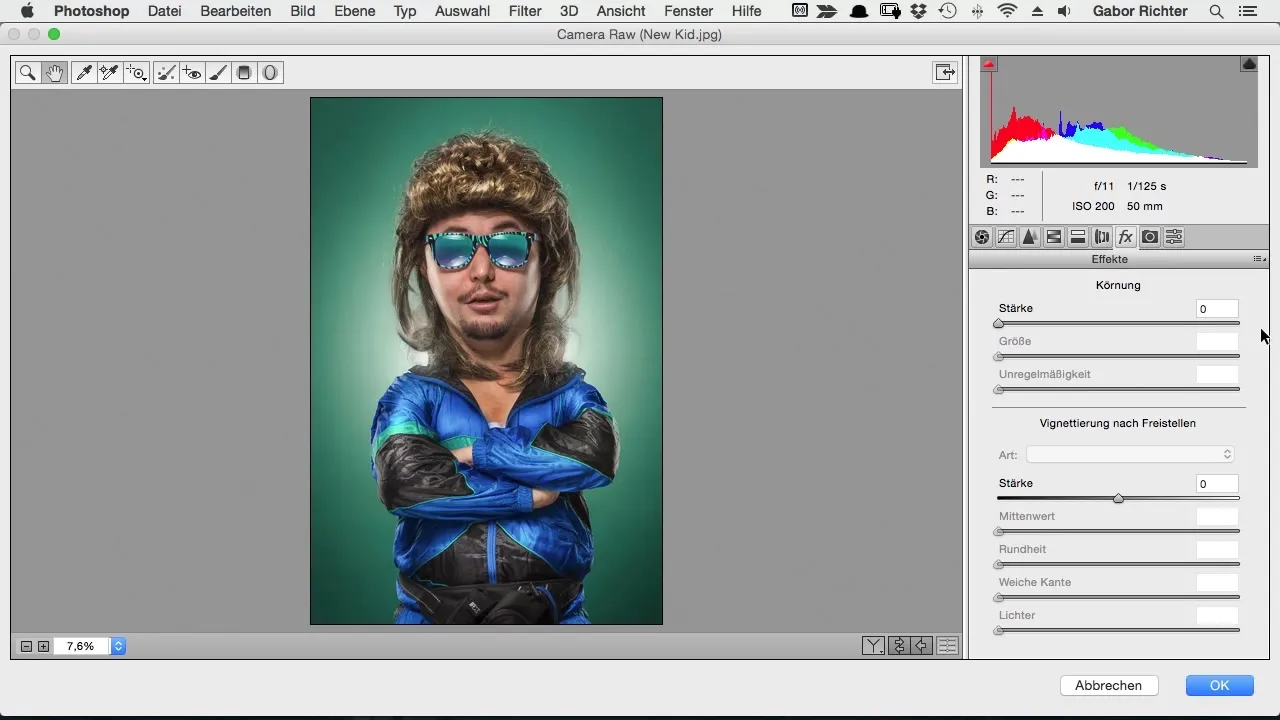
Trin 9: Sidste tilpasninger og afslutning
Nu er der kun en sidste kontrolsituation, før du er tilfreds med resultatet. Sammenlign billedet før og efter redigering. Hvis du kan lide slutresultatet, gem billedet. Du har nu fuld kontrol over det, ændringerne kan ændres når som helst.
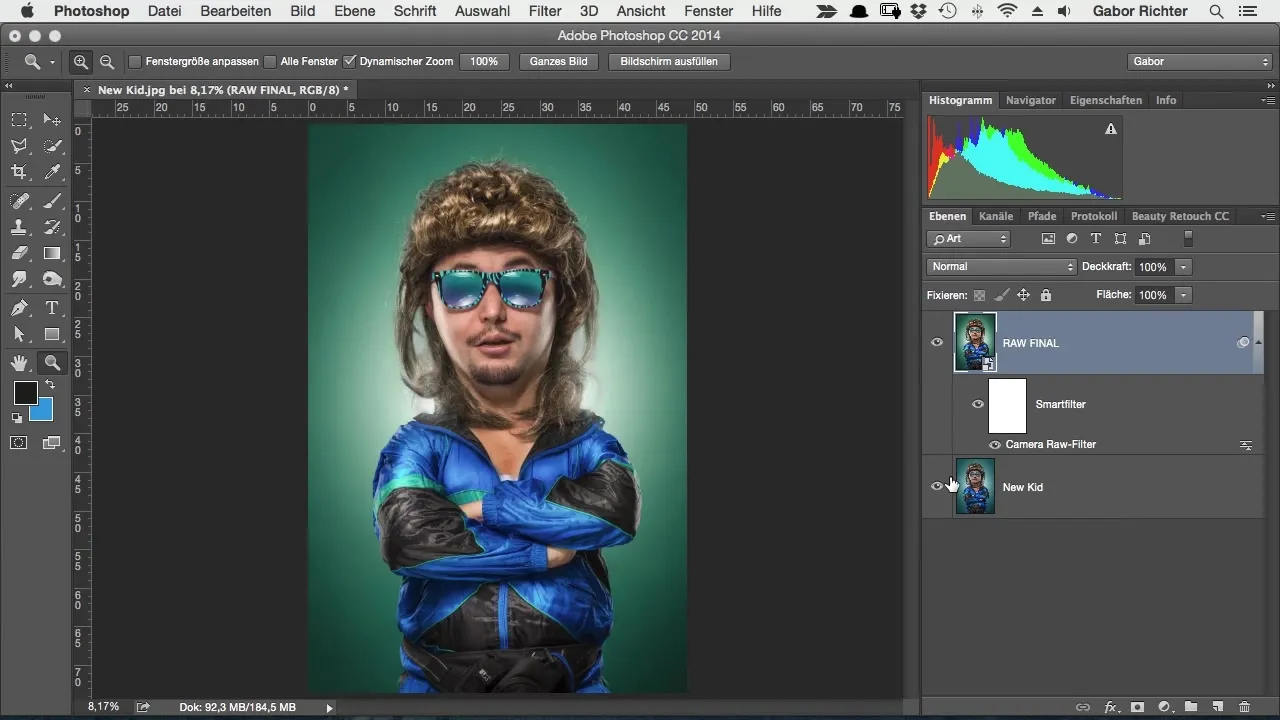
Trin 10: Eksport til offentliggørelse
Eksportér dit billede til offentliggørelse på sociale medier eller andre platforme. Nu kan du stolt vise dit færdige comicbillede, som du har skabt med stor kærlighed til detaljerne.
Resumé – Comic-stil Photoshop: Camera-Raw-filter til den endelige look
Med Camera-Raw-filteret i Adobe Photoshop kan du give dit comicbillede en imponerende finish. Fra oprettelsen af et smart objekt til justering af farver og eksponering til de sidste skarpheds- og vignettejusteringer – du har værktøjerne til at få dit billede til at stråle.
Ofte stillede spørgsmål
Hvad er fordelen ved smart objekter?Smart objekter giver dig mulighed for at fortryde ændringer på dit billede når som helst.
Hvordan kan jeg fremhæve lysene på mit billede?Brug eksponeringsslideren i Camera-Raw-filteret for at øge lysene.
Hvor ofte skal jeg redigere mine billeder?Lad dit billede hvile i et par dage, før du redigerer det for at opdage eventuelle mangler med friske øjne.


